usb接口驱动异常怎么办_usb接口驱动程序无法使用
1.u盘插入电脑,显示已成功安装驱动,但无法使用怎么办
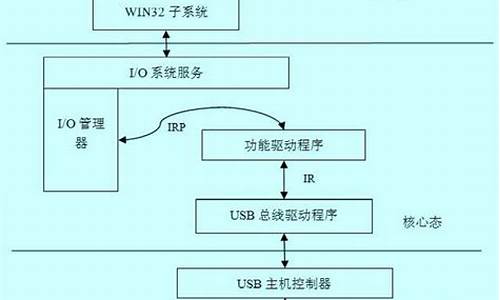
大家把鼠标或是其它一些USB设备插在电脑上没有反应,突然就用不了。usb接口不能用的原因有很多,造成电脑USB故障的重要原因是设备驱动安装不正确、电脑USB接口被禁用以及电脑USB接口供电不足,无论是什么原因引起的,接下去就来看看具体解决方法。
具体方法如下:
1、当设置插入电脑USB接口后,如果无法设备无法正常工作或使用的情况时,建议更换USB接口,或者直接将设备插入到电脑机箱后面的USB接口中来尝试解决问题。
2、查看USB设备是否被禁用:右击计算机,从弹出的右键菜单中选择“管理”项进入。
3、在打开的“计算机管理”界面中,展开“设备管理器”项,找到已禁用的USB端口,右击选择“启用”项即可。
4、我们也可以使用“大势至USB管理软件”来控制电脑USB接口。直接在百度中搜索即可获得程序的下载地址。
5、按“Alt+F2”唤醒程序主界面,勾选“恢复USB存储设备、手机和蓝牙等设备的正常使用)项。
6、接下来清除勾选相关的项:比如清除勾选”禁用无线网卡"、”禁用随身Wifi”等项即可。如图所示:
7、同时将设备与电脑USB连接后,在“设备管理器”来可以找到驱动未正确安装的设备,右击选择“更新驱动程序”项,实现驱动的更新安装操作即可。
一般电脑usb接口很少会出现不能使用的情况,如果真遇到此情况,快来参考本文教程修复。
u盘插入电脑,显示已成功安装驱动,但无法使用怎么办
如果您的电脑的USB接口不能用,您可以尝试以下几步来解决这个问题:
1. 检查设备是否能在其他电脑的USB接口中使用
如果您的USB设备在其他电脑的USB接口中工作正常,那么问题可能是与电脑的USB接口有关。
2. 检查USB设备是否能在其他USB接口中使用
如果USB设备在其他USB接口上无法使用,那么问题可能是与USB设备本身有关。
3. 检查电脑的USB接口
检查电脑的USB接口是否有物理损坏或者有灰尘、碎屑等异物影响接触,需要使用手电筒或其他光源检查。
4. 卸载和重新安装USB驱动程序
在设备管理器中找到USB控制器,右键单击此设备并选择卸载。然后重新启动电脑,将会自动重新安装USB驱动程序并重置USB端口。
5. 更新USB驱动程序
如果卸载后驱动程序没有自动重新安装,您可以从制造商的网站上下载最新的USB驱动程序并手动安装。
6. 启用BIOS中的USB
如果USB端口失效,也有可能是因为在电脑的BIOS设置中被关闭了。需要进入BIOS设置,找到USB选项,确保USB接口被启用。
7. 检查电源管理设置
有时候,电脑的电源管理设置可能会导致USB接口失效。在电源管理设置中,确保USB接口被允许在电脑睡眠或待机时保持活动状态。
总结:
以上是一些解决电脑USB接口不能用的方法,您可以根据具体情况进行尝试。如果问题依然存在,最好联系电脑维修专业人员进行检查。
当您插入U盘后,如果显示已成功安装驱动但无法使用,可能有以下几种解决方法:
1.重新插拔:尝试将U盘重新拔出,等待几秒钟后重新插入电脑的USB接口。有时候重新连接可以解决问题。
2.更换USB接口:尝试将U盘插入另一个USB接口,有时候某个接口可能存在问题。
3.检查驱动程序:打开设备管理器,查看U盘是否在设备列表中。如果有**感叹号或问号的标志,可能是驱动程序出现问题。右键点击U盘,选择更新驱动程序或卸载驱动程序后重新插拔。
4.检查U盘格式:确保U盘的文件系统格式是兼容的,例如FAT32或NTFS。如果U盘是使用其他文件系统格式(如exFAT),尝试重新格式化为兼容的格式。
5.安装最新驱动程序:访问U盘制造商的官方网站,下载并安装最新的驱动程序。
6.尝试在其他计算机上使用:如果以上方法都无效,尝试将U盘插入另一台计算机上,以确定是否是U盘本身出现问题。
7.如果您尝试了以上方法仍然无法解决问题,建议联系U盘制造商或寻求专业的技术支持。
声明:本站所有文章资源内容,如无特殊说明或标注,均为采集网络资源。如若本站内容侵犯了原著者的合法权益,可联系本站删除。












